los valores de color en función del resultado Valor en Microsoft Excel 2010
En este artículo, aprenderemos cómo cambiar los números de color según el resultado del valor en Microsoft Excel 2010.
En Microsoft Excel, podemos usar el formato condicional para colorear números según el valor o la condición. El formato condicional es una característica importante y es comúnmente utilizado por los usuarios de Excel.
El formato condicional resalta rápidamente la información importante.
Hay muchas reglas de formato integradas que podemos descubrir y usar en el trabajo diario. Podemos usar una fórmula personalizada para derivar el resultado que queremos.
Entendamos con un ejemplo:
-
Tenemos datos de estudiantes
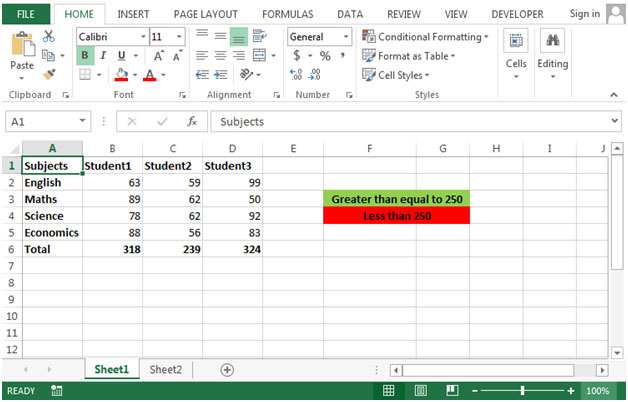
El total se calcula en la fila 6. Queremos mostrar el total en color verde si es mayor o igual a 250 * Si el total es menor que 250, entonces se mostrará en color rojo.
-
Seleccionar la fila en la que queremos aplicar el formato condicional.
Haga clic en la cinta Inicio En el grupo Estilo, haga clic en Formato condicional * Haga clic en Nueva regla
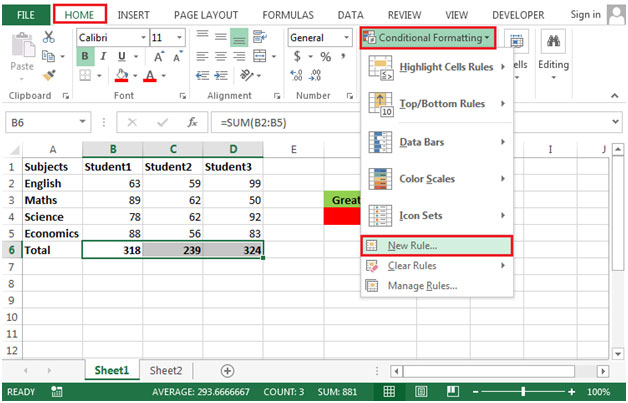
Aparecerá el cuadro de diálogo «Nueva regla de formato». Seleccione «Dar formato solo a las celdas que contienen» un valor de celda mayor o igual a 25 * Haga clic en Formato y seleccione el color verde o puede seleccionar el color que desee.
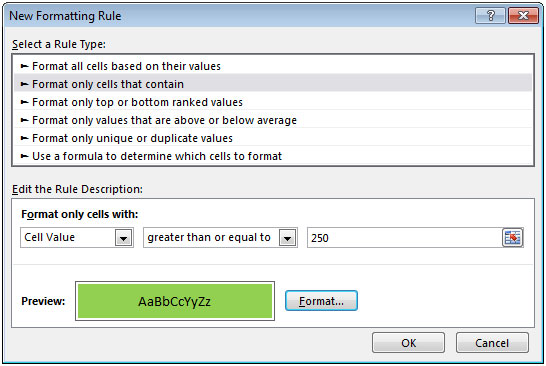
-
Repitiendo los mismos pasos para un total de menos de 250
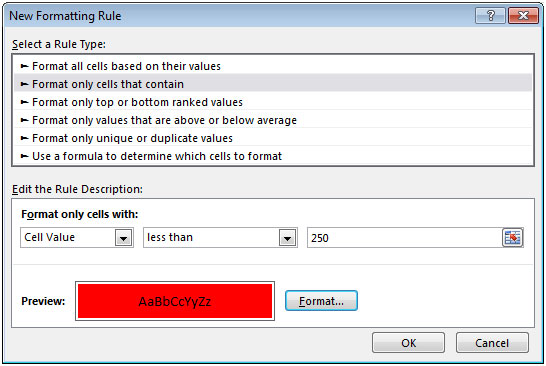
-
Así es como se ve el resultado
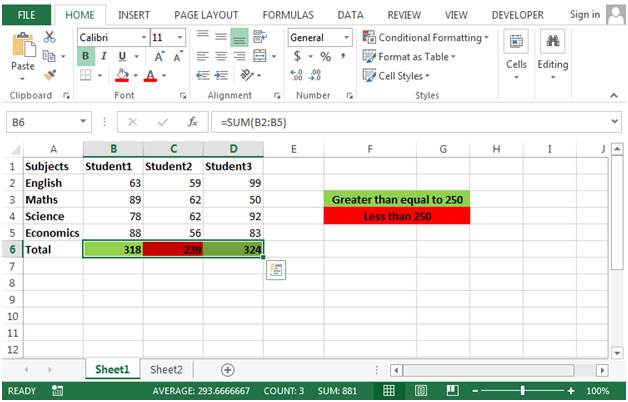
Para comprobar cómo funciona el formato condicional En el menú de formato condicional, haga clic en Administrar reglas * El cuadro «Administrador de reglas de formato condicional» aparecerá y se mostrará en detalles
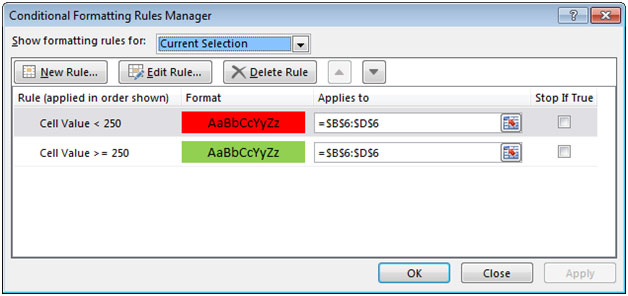
-
Podemos realizar cambios si es necesario haciendo clic en Editar regla.